Κάτω τα χέρια, η κατάσταση αναμονής είναι μία από τις καλύτερες νέες λειτουργίες που κυκλοφορούν με το iOS 17. Όταν το iPhone σας βρίσκεται σε κατάσταση αναμονής, μπορεί να εμφανίσει διάφορες όψεις ρολογιού, τα αγαπημένα σας widget, ειδοποιήσεις, Ζωντανές δραστηριότητες και άλλα χρήσιμα στατιστικά στοιχεία.
Αν και αυτή η δυνατότητα φαίνεται αρκετά χρήσιμη, πολλοί χρήστες παραπονιούνται ότι η κατάσταση αναμονής δεν λειτουργεί στα iPhone τους. Αν έχετε αντιμετωπίσει και εσείς παρόμοιο πρόβλημα, μην ανησυχείτε! Σε αυτόν τον οδηγό, θα σας μεταφέρω σε μια χούφτα αποτελεσματικών λύσεων που μπορούν να σας βοηθήσουν να επαναφέρετε τη λειτουργία StandBy στο iPhone σας.
1. Ελέγξτε εάν το iPhone σας υποστηρίζει τη λειτουργία αναμονής
Ένα από τα πρώτα πράγματα που πρέπει να ελέγξετε εάν η κατάσταση αναμονής δεν λειτουργεί για εσάς είναι εάν το iPhone σας υποστηρίζει αυτήν τη λειτουργία. Η κατάσταση αναμονής είναι διαθέσιμη μόνο σε μοντέλα iPhone που υποστηρίζουν iOS 17, το οποίο περιλαμβάνει τις ακόλουθες συσκευές:
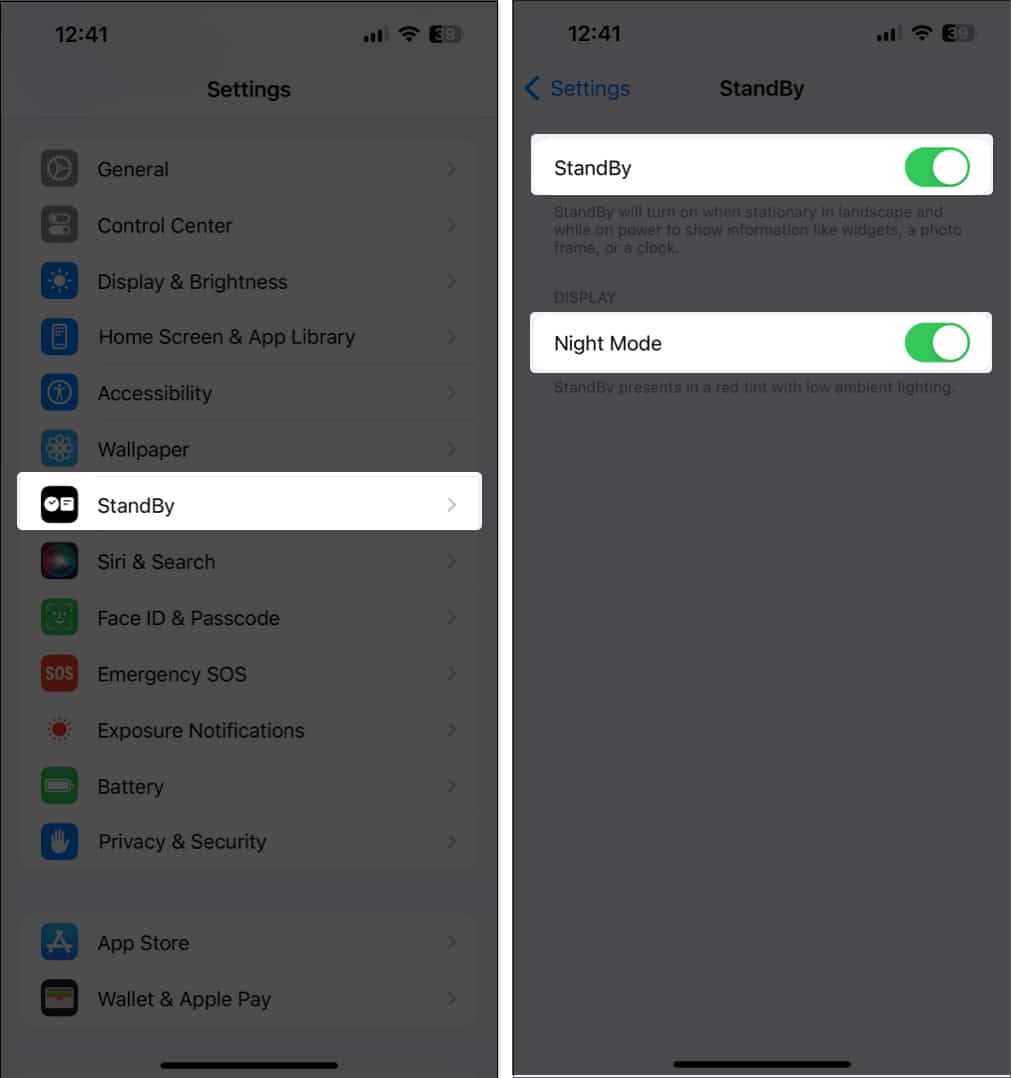 iPhone 14 series iPhone 13 series iPhone 12 series iPhone 11 series iPhone XS, iPhone XS Max, iPhone XR iPhone SE (2ης γενιάς ή μεταγενέστερη)
iPhone 14 series iPhone 13 series iPhone 12 series iPhone 11 series iPhone XS, iPhone XS Max, iPhone XR iPhone SE (2ης γενιάς ή μεταγενέστερη)
Αξίζει επίσης να σημειωθεί ότι, παρόλο που η λειτουργία StandBy λειτουργεί σε όλα τα μοντέλα iPhone που μπορούν να εκτελούν iOS 17, η δυνατότητα χρήσης της λειτουργίας StandBy πάντα σε λειτουργία περιορίζεται μόνο στα iPhone 14 Pro και 14 Pro Max. Εάν διαθέτετε παλαιότερο μοντέλο iPhone, θα χρειαστεί να πατήσετε την οθόνη για να αποκτήσετε πρόσβαση στο StandBy.
2. Περιμένετε για μια επερχόμενη ενημέρωση
Όπως ανέφερα προηγουμένως, η κατάσταση αναμονής είναι μια νέα δυνατότητα που ενσωματώθηκε από την Apple στο iOS 17. Επομένως, μία από τις πρώτες προϋποθέσεις για να χρησιμοποιήσετε αυτήν τη δυνατότητα στα υποστηριζόμενα Το iPhone είναι ότι πρέπει να το ενημερώσετε σε iOS 17 Beta 1 ή νεότερη έκδοση.
Ενώ η ενημέρωση του iPhone σας σε iOS 17 Developer Beta 1 μπορεί να ακούγεται σαν μια εξαιρετικά περίπλοκη εργασία, είναι στην πραγματικότητα μια αρκετά απλή διαδικασία. Και, χάρη σε αυτόν τον οδηγό σχετικά με τον τρόπο λήψης και εγκατάστασης του iOS 17 Developer Beta στο iPhone, θα ξεκινήσετε τους αγώνες σε χρόνο μηδέν.
3. Βεβαιωθείτε ότι η λειτουργία αναμονής είναι ενεργοποιημένη
Η κατάσταση αναμονής είναι ενεργοποιημένη από προεπιλογή στο iOS 17. Ωστόσο, αυτή η δυνατότητα δεν θα λειτουργήσει εάν ενδέχεται να την έχετε απενεργοποιήσει κατά λάθος εντός την εφαρμογή Ρυθμίσεις. Δείτε πώς μπορείτε να διασφαλίσετε ότι αυτό δεν συμβαίνει με το iPhone σας.
Μεταβείτε στις Ρυθμίσεις → StandBy. Κάντε εναλλαγή στο StandBy.
Μπορείτε επίσης να ενεργοποιήσετε την εναλλαγή Always On, εάν το iPhone σας το υποστηρίζει.
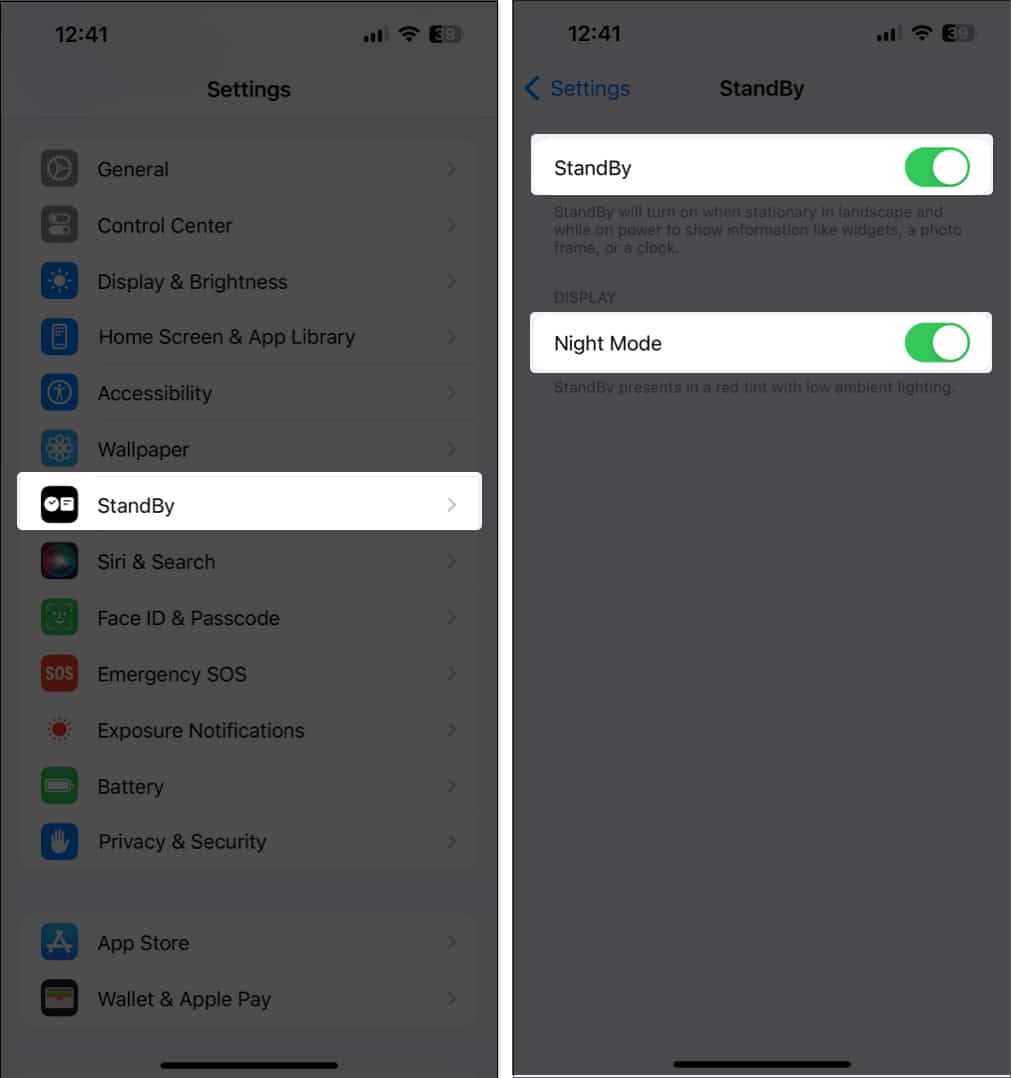
4. Βεβαιωθείτε ότι‘χρησιμοποιείτε σωστά το StandBy
Εάν η κατάσταση αναμονής δεν λειτουργεί ακόμα και αφού την έχετε ενεργοποιήσει από την εφαρμογή Ρυθμίσεις, υπάρχει πιθανότητα να δεν το χρησιμοποιείς σωστά.
Για να αποκτήσετε πρόσβαση σε κατάσταση αναμονής, πρέπει να συνδέσετε το iPhone σας στο ρεύμα και να το τοποθετήσετε σε κεκλιμένη γωνία σε οριζόντιο προσανατολισμό, κατά προτίμηση χρησιμοποιώντας φόρτιση αποβάθρα.
5. Βεβαιωθείτε ότι η Λειτουργία χαμηλής κατανάλωσης είναι απενεργοποιημένη
Εκτός από το να σας βοηθά να διατηρήσετε την μπαταρία του iPhone σας, η Λειτουργία χαμηλής κατανάλωσης μπορεί επίσης να σας βοηθήσει να φορτίσει γρήγορα το iPhone σας. Αν και αυτό είναι βολικό, αυτό σταματά πολλές κρίσιμες υπηρεσίες που είναι απαραίτητες για τη σωστή λειτουργία της κατάστασης αναμονής. Δείτε πώς μπορείτε να απενεργοποιήσετε τη Λειτουργία χαμηλής κατανάλωσης στο iPhone σας για να το αποτρέψετε.
Μεταβείτε στις Ρυθμίσεις → Μπαταρία. Απενεργοποιήστε τη Λειτουργία χαμηλής κατανάλωσης >.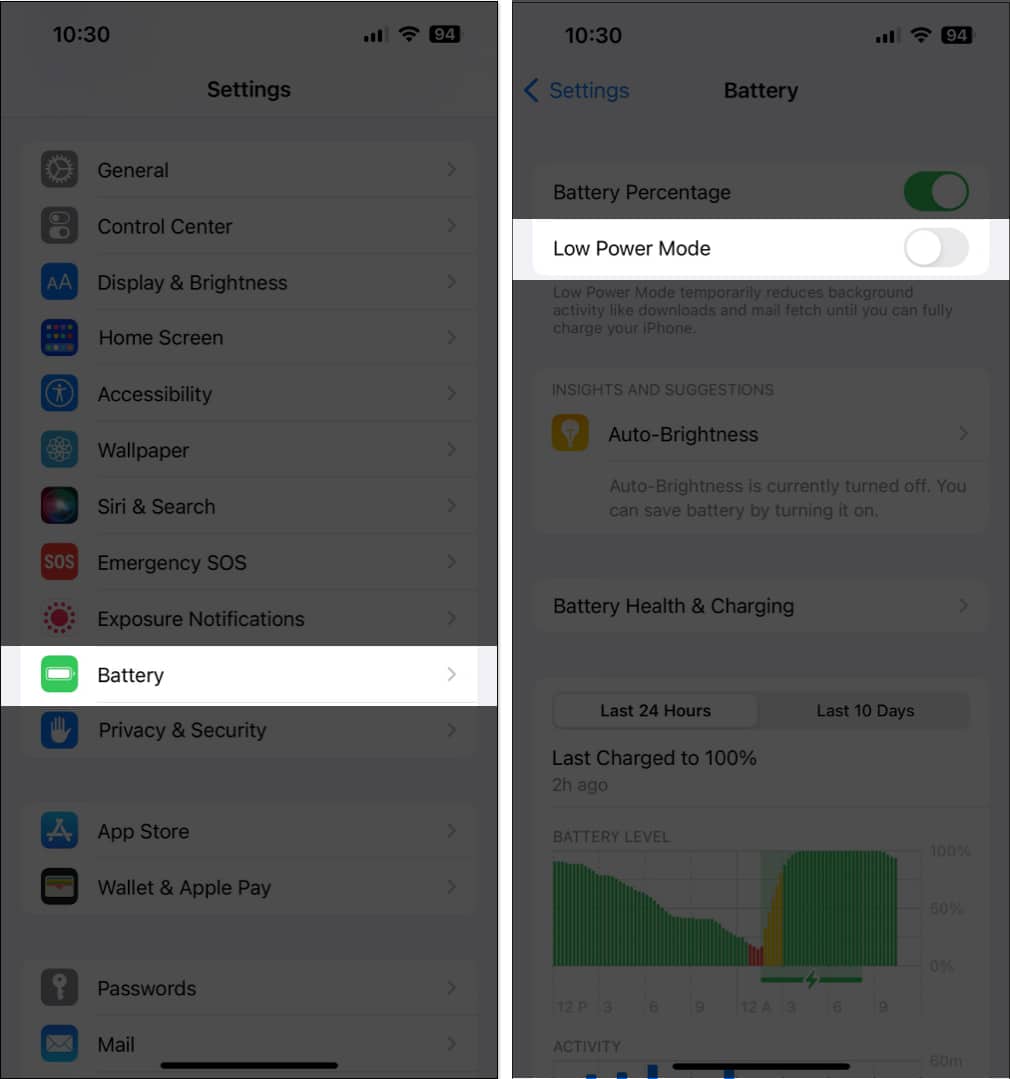
6. Χρησιμοποιήστε φορτιστή MagSafe ή καλώδιο Lightning με πιστοποίηση MFi
Εάν εξακολουθείτε να μην έχετε πρόσβαση στη λειτουργία αναμονής στο iPhone σας, πρέπει να ελέγξετε εάν το καλώδιο Lightning ή ο φορτιστής MagSafe που χρησιμοποιείτε για τη φόρτιση είναι πιστοποιημένο MFi.
Εάν το καλώδιο Lightning ή ο φορτιστής MagSafe δεν είναι πιστοποιημένος, υπάρχει πιθανότητα η κατάσταση αναμονής να μην λειτουργεί στο iPhone σας και περιστασιακά μπορεί να αντιμετωπίσετε το ενοχλητικό σφάλμα”Αυτό το αξεσουάρ ενδέχεται να μην υποστηρίζεται”.
>
7. Βεβαιωθείτε ότι το Κλείδωμα Προσανατολισμού Πορτραίτου είναι απενεργοποιημένο
Εκτός από τη σύνδεση στο ρεύμα, μία από τις βασικές προϋποθέσεις για να χρησιμοποιήσετε τη λειτουργία Αναμονής στο iOS 17 είναι ότι πρέπει να τοποθετήσετε το iPhone σας σε οριζόντια λειτουργία. Ωστόσο, εάν έχετε ενεργοποιημένο το κλείδωμα προσανατολισμού στο iPhone σας, ενδέχεται να επηρεάσει τη λειτουργία αναμονής και να μην λειτουργήσει όπως αναμένεται.
Για να βεβαιωθείτε ότι αυτό δεν συμβαίνει με το iPhone σας:
Εκκινήστε το Κέντρο ελέγχου και δείτε εάν μπορείτε να βρείτε το εικονίδιο κλειδώματος προσανατολισμού στη γραμμή κατάστασης επάνω μπλουζα. Εάν δείτε το συγκεκριμένο εικονίδιο, απενεργοποιήστε το Κλείδωμα Προσανατολισμού Πορτραίτου. 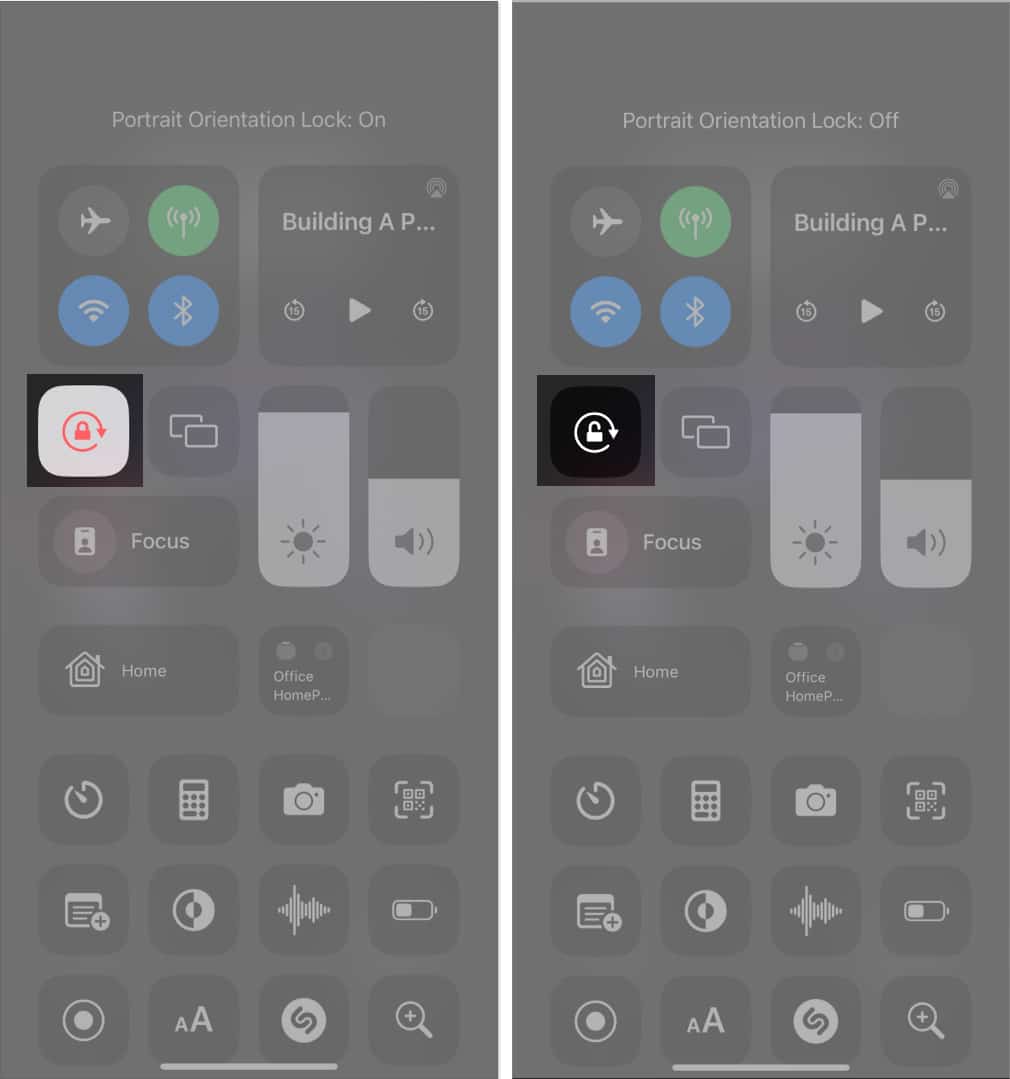
8. Αναγκαστική επανεκκίνηση του iPhone σας
Εάν οι προηγούμενες λύσεις δεν λειτουργούν, η αναγκαστική επανεκκίνηση του iPhone σας μπορεί να σας βοηθήσει να διορθώσετε σφάλματα που σχετίζονται με το λογισμικό που ενδέχεται να εμποδίσουν λειτουργίες όπως η κατάσταση αναμονής να λειτουργήσουν όπως αναμένεται. Ωστόσο, εάν δεν είστε σίγουροι για το πώς μπορείτε να το κάνετε αυτό, ρίξτε μια ματιά σε αυτόν τον οδηγό σχετικά με τον τρόπο σκληρής επανεκκίνησης οποιουδήποτε iPhone ή iPad.
9. Επαναφέρετε τις ρυθμίσεις του iPhone σας
Εάν καμία από τις λύσεις δεν βοήθησε στην επίλυση του προβλήματος, το καλύτερο στοίχημά σας θα ήταν να επαναφέρετε όλες τις ρυθμίσεις στο iPhone σας. Αυτή η ενέργεια θα επαναφέρει όλες τις ρυθμίσεις στις προεπιλεγμένες τους τιμές, αφήνοντας τα δεδομένα σας ανέπαφα.
Μεταβείτε στις Ρυθμίσεις → Γενικά → Μεταφορά ή επαναφορά iPhone.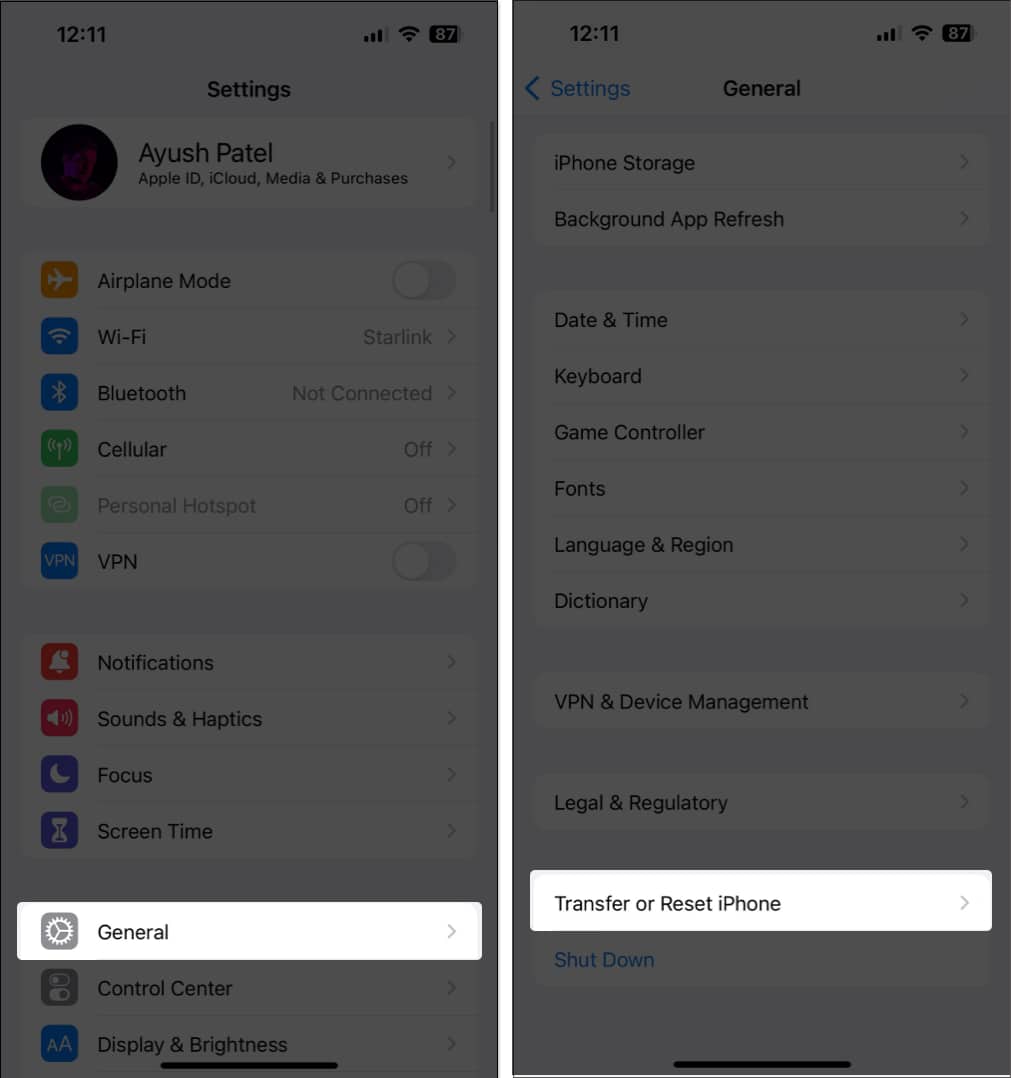
Πατήστε Επαναφορά → Επαναφορά όλων των ρυθμίσεων. Εισαγάγετε τον κωδικό πρόσβασης σας.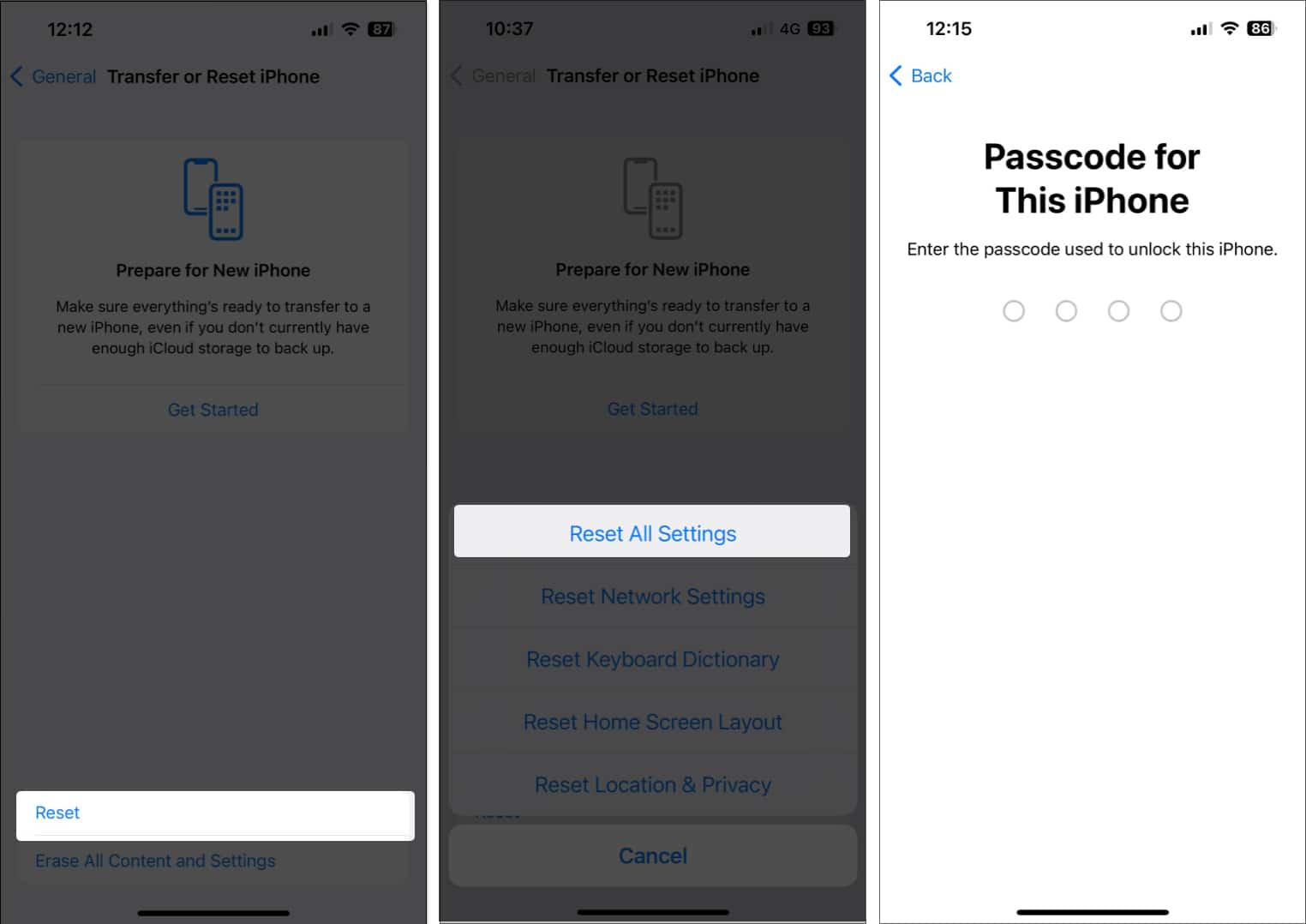
Πατήστε Επαναφορά όλων των ρυθμίσεων ξανά για να ολοκληρώσετε τη διαδικασία.
Περιμένετε να κυκλοφορήσει δημόσια το iOS 17
Όπως αναμένεται από μια προ-έκδοση beta έκδοση οποιουδήποτε λειτουργικού συστήματος, ο προγραμματιστής Beta 1 του iOS 17 μαστίζεται με πολλά σφάλματα και δυσλειτουργίες που ενδέχεται να εμποδίσουν ορισμένες υπάρχουσες, καθώς και νέες λειτουργίες λογισμικού, όπως η κατάσταση αναμονής, να λειτουργούν ομαλά στο iPhone σας.
Εάν θέλετε να απολαύσετε τη λειτουργία αναμονής στο έπακρο, όπως ακριβώς σας σκοπεύει η Apple. προς την; Το καλύτερο στοίχημά σας θα ήταν να ενημερώσετε το iPhone σας σε iOS 17 μόλις κυκλοφορήσει δημόσια κάποια στιγμή αυτόν τον Σεπτέμβριο. Αυτό θα διασφαλίσει ότι όλα τα σφάλματα που ενδέχεται να εμποδίσουν τις λειτουργίες να λειτουργούν όπως αναμένεται θα διορθωθούν.
Η κατάσταση αναμονής στο iPhone διορθώθηκε!
Η κατάσταση αναμονής είναι πολύ όμορφη. εύχρηστη λειτουργία στο iOS 17 που μπορεί να σας βοηθήσει να παρακολουθείτε τις πιο πρόσφατες πληροφορίες ακόμα και όταν δεν χρησιμοποιείτε ενεργά το iPhone σας. Ωστόσο, εάν η κατάσταση αναμονής δεν λειτουργεί στο iPhone σας, οι λύσεις που αναφέρονται σε αυτόν τον οδηγό θα σας βοηθήσουν να επαναφέρετε γρήγορα τη λειτουργία. Ενημερώστε μας ποια λύση λειτούργησε για εσάς στην ενότητα σχολίων.
Διαβάστε περισσότερα:
Προφίλ συγγραφέα

Ο Ayush είναι ένας λάτρης της τεχνολογίας που έγινε δημοσιογράφος τεχνολογίας και πώς-σε συγγραφέα με ικανότητα να εξηγεί σύνθετα θέματα με σαφή και συνοπτικό τρόπο. Όταν δεν γράφει, μπορείτε να τον βρείτε να καλπάζει στην έρημο στο Red Dead Redemption 2 ή να οδηγεί στους δρόμους της Night City στο Cyberpunk 2077.
